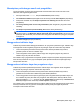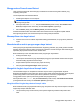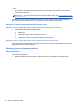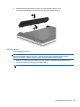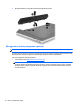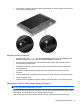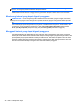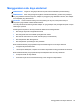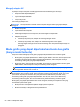HP Notebook User Manual - Windows 8
Menetapkan perlindungan sandi saat pengaktifan
Untuk menetapkan komputer agar meminta kata sandi saat keluar dari mode Tidur atau mode
Hibernasi, ikuti langkah-langkah berikut:
1. Dari layar Mulai, ketik control, lalu pilih Control Panel (Panel Kontrol).
2. Klik Hardware and Sound (Perangkat Keras dan Suara), lalu klik Power Options (Opsi Daya).
3. Pada panel di sebelah kiri, klik Require a password on wakeup (Memerlukan sandi saat
pengaktifan).
4. Klik Change Settings that are currently unavailable (Ubah Pengaturan yang saat ini tidak
tersedia]).
5. Klik Require a password (recommended) (Memerlukan sandi (disarankan)).
CATATAN: Jika Anda harus membuat sandi akun pengguna atau mengubah sandi akun
pengguna saat ini, klik Buat atau ubahlah kata sandi akun pengguna Anda, lalu ikuti petunjuk
pada layar. Bila Anda tidak perlu membuat atau mengubah kata sandi akun pengguna, lanjutkan
ke langkah 6.
6. Klik Save changes (Simpan perubahan).
Menggunakan indikator daya
Indikator daya terletak dalam bidang pemberitahuan, di ujung kanan pada baris tugas. Indikator daya
memungkinkan Anda mengakses pengaturan daya dengan cepat dan melihat sisa daya baterai.
●
Untuk menampilkan persentase sisa daya baterai dan alokasi pemakaian daya saat ini,
gerakkan pointer ke atas ikon indikator daya.
● Untuk mengakses Power Options (Pilihan Daya) atau mengubah program daya, klik ikon
indikator daya, lalu pilih item dari daftar.
Ikon indikator daya yang berbeda menunjukkan apakah komputer beroperasi dengan daya baterai
atau catu daya eksternal. Ikon juga menampilkan pesan jika baterai telah mencapai tingkat daya
hampir habis atau kritis.
Menggunakan indikator daya dan pengaturan daya
Indikator daya terletak pada desktop Windows. Indikator daya memungkinkan Anda mengakses
pengaturan daya dengan cepat dan melihat sisa daya baterai.
●
Untuk menampilkan persentase sisa daya baterai dan alokasi pemakaian daya saat ini,
gerakkan kursor ke atas ikon indikator daya pada desktop Windows.
●
Untuk menggunakan Power Options (Opsi Daya) atau mengubah alokasi pemakaian daya, klik
ikon indikator daya dan pilih salah satu pengaturan dari daftar pilihan. Dari layar Mulai, Anda
dapat mengetikkan control (kontrol), lalu pilih Control Panel (Panel Kontrol) > Hardware and
Sound (Perangkat Keras dan Suara) > Power Options (Opsi Daya).
Ikon indikator daya yang berbeda-beda menunjukkan apakah komputer berjalan dengan daya baterai
atau daya eksternal. Ikon ini juga akan menampilkan sebuah pesan jika tingkat daya baterai
mencapai kondisi rendah atau kritis.
Menetapkan pilihan daya 41